Visual StudioでC++/CLIを使用する方法
Visual Studio 2017以降
Visual Studio 2017以降のバージョンでは、C++開発のワークロードをインストールしても、既定ではC++/CLIの機能が含まれません。C++/CLIを使用するには、以下の手順で必要なコンポーネントを追加インストールする必要があります。
- Visual Studio Installerで、
個別のコンポーネントタブを選択します。 - 検索欄に
C++/CLIを入力します。 v143 ビルド ツール用 C++/CLI サポート (最新)にチェックを入れてインストールします。(v143は、2017→v141、2019→v142、2022→v143のように、Visual Studioのバージョンごとに異なります。)
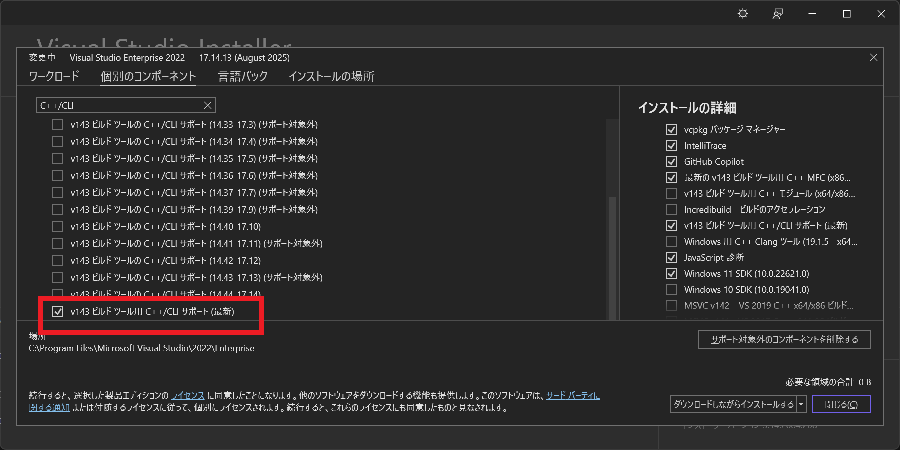
Visual Studio 2015以前
Visual Studio 2015以前のバージョンでは、C++開発の機能にC++/CLIの機能が含まれているため、特に追加の作業は必要ありません。
.NET Frameworkと.NETのターゲットバージョン
.NET Framework向けのC++/CLIはVisual Studio 2005以降で利用できますが、Visual Studioのバージョンと.NET Frameworkのバージョンが結びついているため、最近のバージョンのVisual Studioでは.NET Framework 3.5以前のバージョンをターゲットにできません。(参考情報)
また、.NETおよび.NET Core向けのC++/CLIはVisual Studio 2019 version 16.4で追加されました。(参考情報)Visual Studioのバージョンと.NETのバージョンも関連があるため、特定のバージョンの.NETをターゲットにしたい場合はそれに応じたバージョンのVisual Studioを使用する必要があります。とはいえ、.NETについてはサポート期間も短いためあまり問題になることはないでしょう。
.NET Frameworkおよび.NETのターゲットバージョンとVisual Studioのバージョンの関係を表にまとめておきます。
| Visual Studioバージョン | .NET Frameworkバージョン | .NET/.NET Coreバージョン |
|---|---|---|
| Visual Studio 2022 | .NET Framework 4.5以降 (.NET Framework 3.5以下は不可) | .NET 6以降 |
| Visual Studio 2019 | .NET Framework 4.5以降 (.NET Framework 3.5以下は不可) | .NET Core 3.1、.NET 5 |
| Visual Studio 2017 | .NET Framework 4.5以降 (.NET Framework 3.5以下は不可) | N/A |
| Visual Studio 2015 | .NET Framework 4.5以降 (.NET Framework 3.5以下は不可) | N/A |
| Visual Studio 2013 | .NET Framework 4以降 (.NET Framework 3.5以下は不可) | N/A |
| Visual Studio 2012 | .NET Framework 4以降 (.NET Framework 3.5以下は不可) | N/A |
| Visual Studio 2010 | .NET Framework 4以降 (.NET Framework 3.5以下は不可) | N/A |
| Visual Studio 2008 | .NET Framework 2.0, 3.0, 3.5 | N/A |
| Visual Studio 2005 | .NET Framework 2.0 | N/A |
| Visual Studio.NET 2003 | N/A | N/A |